3ds Max人头建模全过程
来源:网络

首先,我们还是要画一个草图,导入MAX中做为背景,不要小看草图的作用。当你以后布线时不知道结构哪里对哪里时它可起到一个关键作用,能够帮你理清思路。
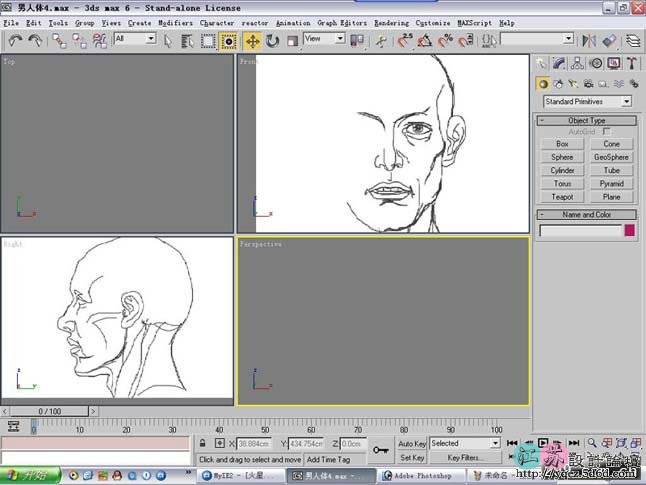
#p#e#
在PS中调整好草图的长宽,使它们高度一致,不然会很麻烦。然后导入MAX中。注意红线部分。如图。
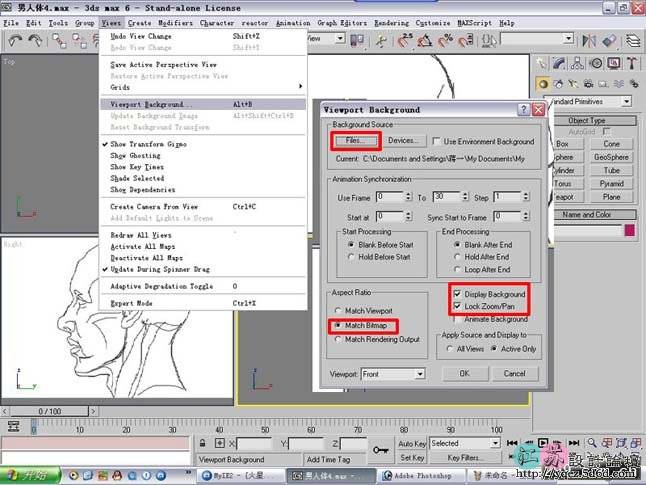
草图调整好后,我们可以拉一个面。拉一个BOX也行,不过我喜欢从一个局部开始,那么从鼻子这里开始。
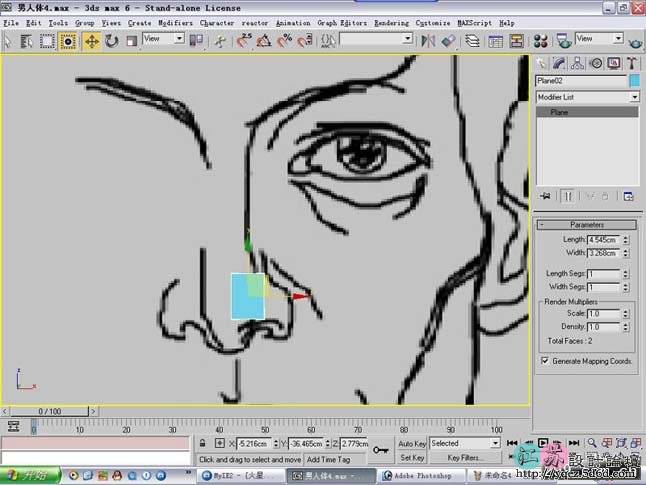
#p#e#
将它塌陷为PLOY,如图。
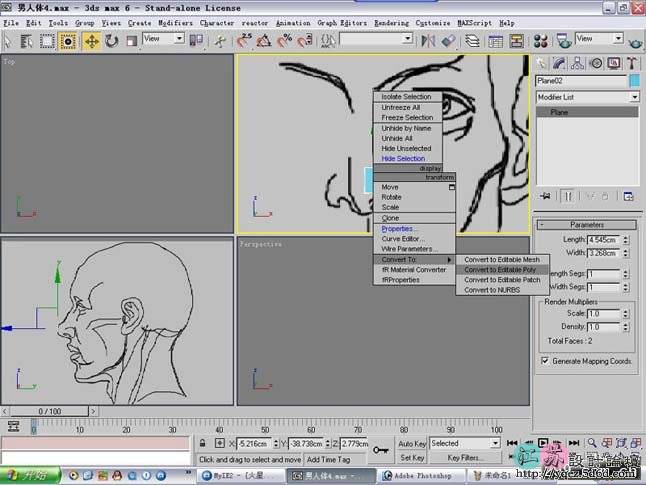
打开色彩对话框,我们把线的颜色给他改一下。然后在给一个材质。这时你可以发现线框的颜色变了。方便我们的观察。注意画红线部分。当然这是我的习惯。你也可自行设定。
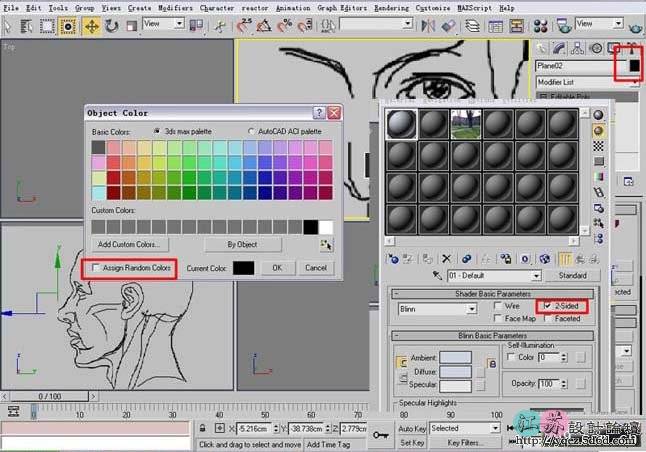
#p#e#
关掉材质框,我们从前视图和右视图中去调整各点。注意堆栈区的子级物体。

进入顶点级物体移动这几个点。使它们与图中的线相对应。
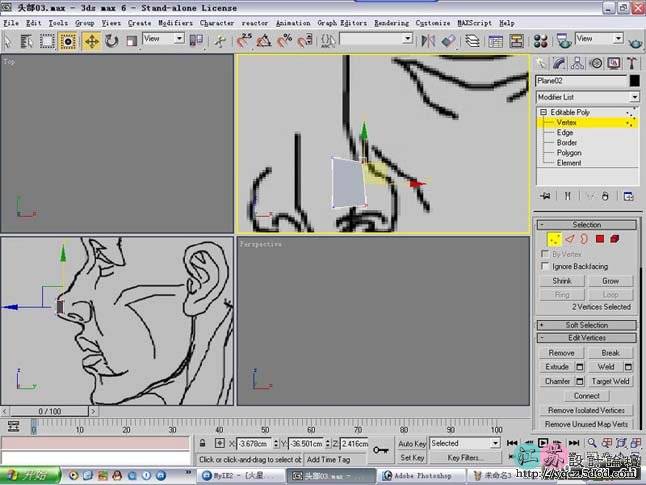
#p#e#
退出子物体,在前视图中将其镜像一个。沿左边对齐。方便我们的观察。
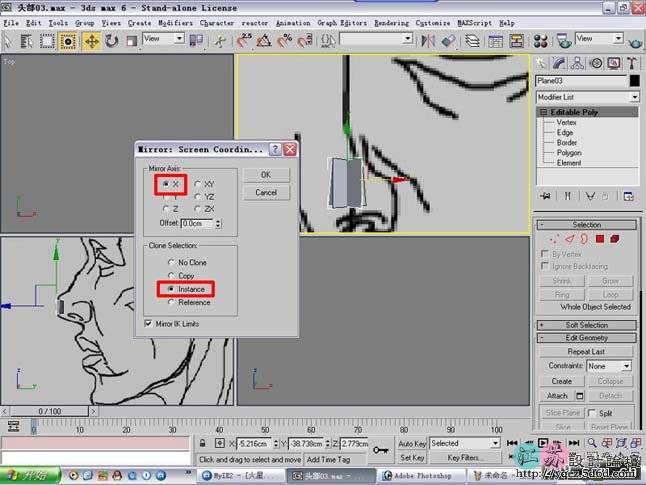
其实我们做对称的东东,只要做一半就行了,MAX就是智能,当然是对称的啦。进入EDGE,选择上边这条边按住SHIFT向上拉伸。是不是拉了一个面出来了?以后我们会常用这种方法不断的拉出新的面来。
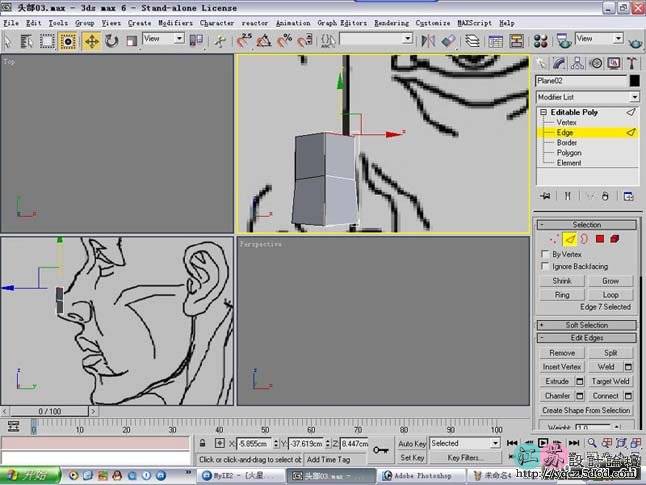
#p#e#
在进入WERTEX在右视图中整理点。在这种建模方法中我们不断的从这个子物体切换到那个子物体,如果大家觉得用光标点不方便的话可以按大键盘的1,2,3,4来切换。如图。
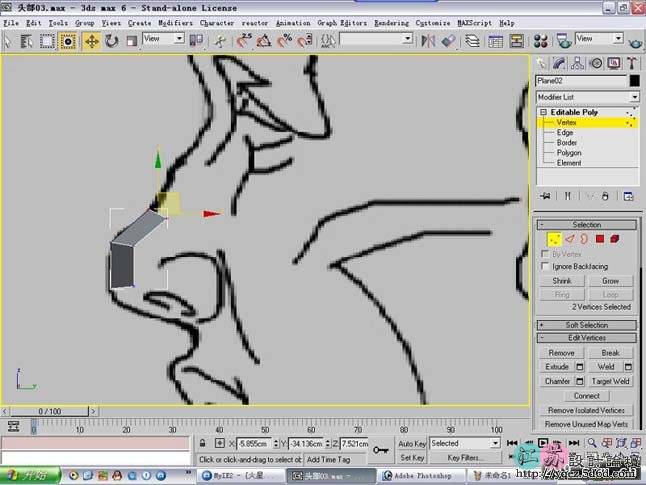
我们顺着鼻梁往上拉出新的面来,并结合背景图来调整它们的点。
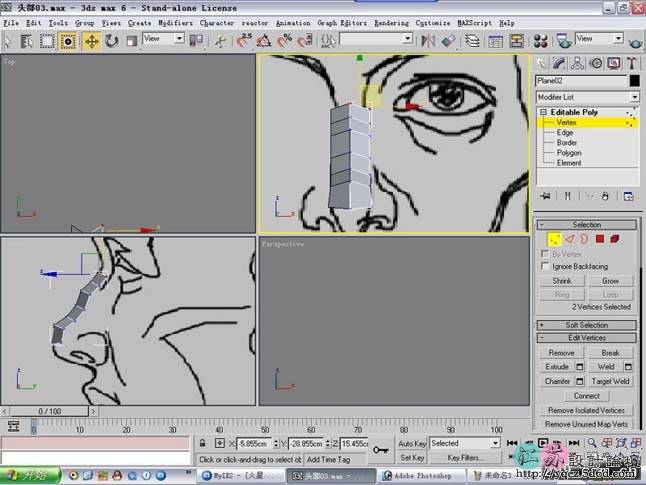
#p#e#
在前视图中调整鼻骨的形状。
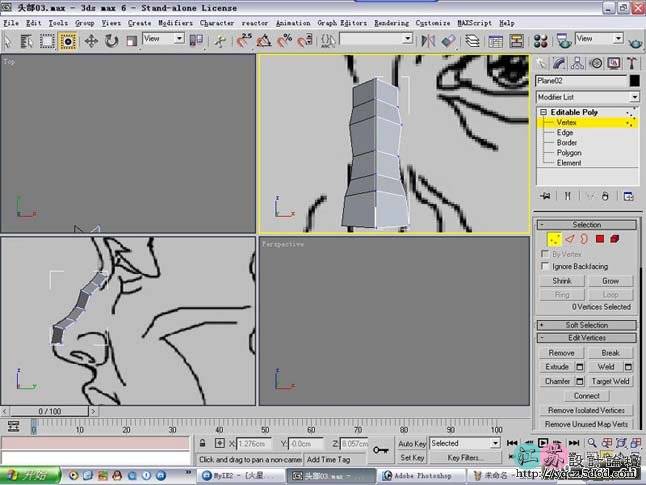
继续向上,拉到眉骨这里,注意。这是一个结构转折部分。

#p#e#
调整各点位置。如图。
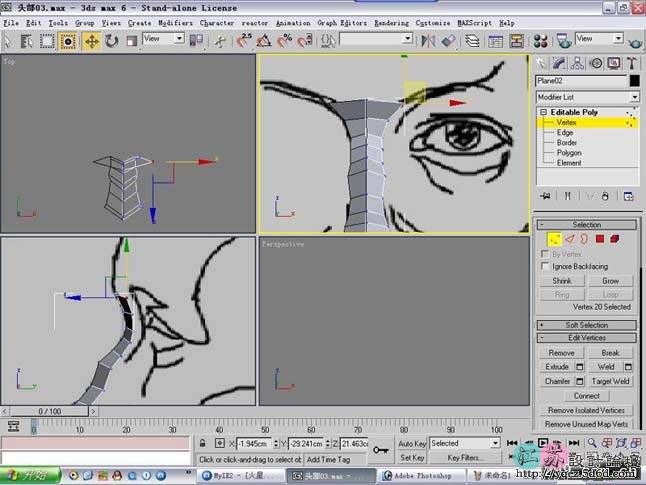
选中右边的几条边向右拉出面。

#p#e#
调整点,如图。

同样,我们在选择右边的那些边拉出面来,并调整各点的位置。

#p#e#
操作如图。

选择上边的面围绕眼眶,如果不能确定的话放一个球体,作个参考。精心地调整各点的位置。

#p#e#
选择眼眶下方的那一条边向右拉出面,方法同上。也是围起一个球状。看一下透视图。

max生物建模教程人头建模全过程这时将上图中的两个点焊起来。我选择的是这种拖拉焊接方式。

#p#e#
我们选出这些边,向上拉出眉骨。如图。

我还是选用拖拉并点的方式,将分开的点焊接。并调整各个点的位置。

#p#e#
选中上边所有的边向上拉出,作出额头这一部分,强调一下,我们现在并不是说做的要多么的具体,如果你一个点一个点调到看似精确的位置,你可以发现,随着不断的深入这些点或线,全错了。所以我们现在只是一个大概。

继续向上拉,并且不断的调整点。

#p#e#
注意在我们建人物模型时他的面部布线呈现一个放射状。一圈一圈的,其中以眼睛。鼻子。嘴吧为中心向外放射。
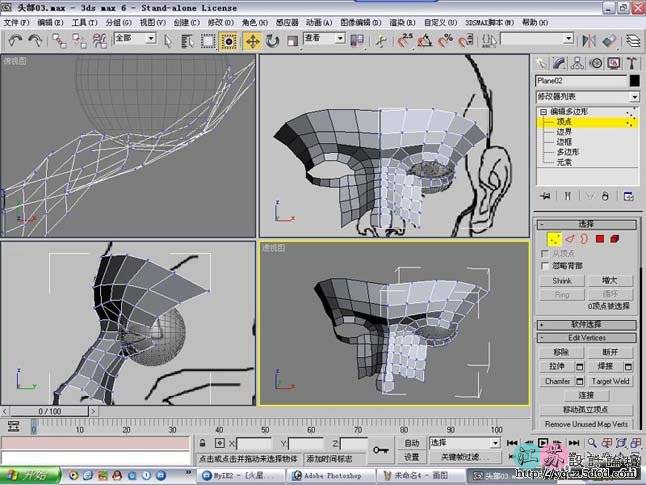
注意看右视图,我们得想办法把眼角部位的空缺给补上。还是沿用老方法,选中一条边。拉出面,在焊接点。

#p#e#
选择如图三条边。我们要从这拉出脸部,因为我采用的是局部建模方式。这样就有个要求,对人物的结构要熟悉,犹其是男性,骨点肌肉较多,不如女性的脸部来的平整和光滑。

拉出的面随即就去调整它们的点。总得来说人的脑代可以说是由两个鸡蛋拼起来。一个横放一个竖放,你看是不是这样的?拖拉焊点

#p#e#
现阶段,能够围起来就是成功,看一看化装舞会上的面具,是否有几层相似?观察前、右视图,继续拖拉出面,焊点,这个可别忘了,不然要出漏洞的。

布线走向示意图:这些红线表示的都是大的主要的转折结构走向。其中包括了权骨、鼻骨、眉骨、眉骨裂、下额骨、眼轮轧肌、口轮轧肌的大至走向。
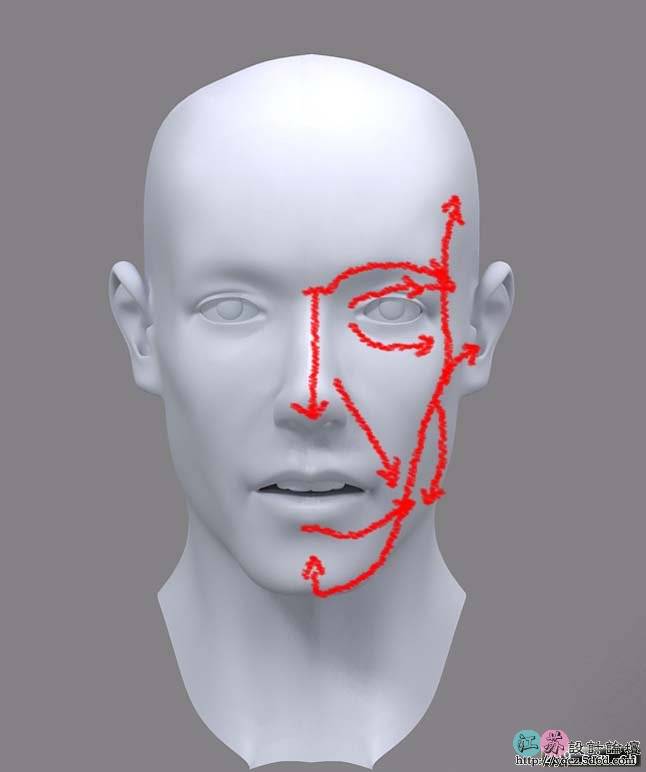
#p#e#

附上肌肉分布图。
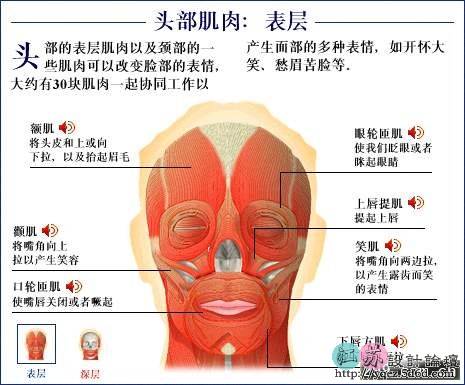
本文仅为提供更多信息,不代表火星时代同意其观点或描述,如需转载请注明出处。
上一篇 3ds Max场景布光教程精解
下一篇 烘焙贴图设置教程
热门课程
专业讲师指导 快速摆脱技能困惑相关文章
多种教程 总有一个适合自己专业问题咨询
你担心的问题,火星帮你解答-
为给新片造势,迪士尼这次豁出去了,拿出压箱底的一众经典IP,开启了梦幻联动朱迪和尼克奉命潜入偏远地带卧底调查 截至11月24日......
-
此前Q2问答环节,邹涛曾将《解限机》首发失利归结于“商业化保守”和“灰产猖獗”,导致预想设计与实际游玩效果偏差大,且表示该游戏......
-
2025 Google Play年度游戏颁奖:洞察移动游戏新趋势
玩家无需四处收集实体卡,轻点屏幕就能开启惊喜开包之旅,享受收集与对战乐趣库洛游戏的《鸣潮》斩获“最佳持续运营游戏”大奖,这不仅......
-
说明:文中所有的配图均来源于网络 在人们的常规认知里,游戏引擎领域的两大巨头似乎更倾向于在各自赛道上激烈竞争,然而,只要时间足......
-
在行政服务优化层面,办法提出压缩国产网络游戏审核周期,在朝阳、海淀等重点区将审批纳入综合窗口;完善版权服务机制,将游戏素材著作......
-
未毕业先就业、组团入职、扎堆拿offer...这种好事,再多来一打!
众所周知,火星有完善的就业推荐服务图为火星校园招聘会现场对火星同学们来说,金三银四、金九银十并不是找工作的唯一良机火星时代教育......

 火星网校
火星网校















